V tem priročniku boste izvedeli nekaj priročnih metod za prenos, namestitev in posodobitev gonilnika tiskalnika Epson L5190 v računalnik z operacijskim sistemom Windows.
Epson L5190 je tiskalnik vse v enem, ki lahko kopira, tiska in skenira. Ta večnamenski tiskalnik je odlična izbira za pisarniške namene. Poleg tega potrebujete pravilno datoteko gonilnika, da lahko pravilno uporabljate vse njene funkcije.
Običajno prihaja z vnaprej nameščenimi gonilniki, vendar če življenjska doba nameščenega gonilnika manjka ali je zastarela, se lahko vaš tiskalnik ne odziva. Zato je ključnega pomena, da občasno posodobite ustrezne gonilnike. Da bi vam pomagali pri tem, smo pripravili ta priročnik za namestitev gonilnika, ki poudarja nekaj metod, ki so priročni. 867
Metode za prenos, namestitev in posodobitev gonilnika Epson L5190 v računalniku z operacijskim sistemom Windows
Za prenos gonilnika Epson L5190 v računalnik lahko upoštevate predvsem tri načine. Vendar pa vam ni treba, da jih preizkusite z vsemi, le pojdite navzdol, dokler ne najdete najboljše poti za vas.
1. način: Pridobite najnovejši gonilnik tiskalnika Epson L5190 z Epsonovega uradnega spletnega mesta
Če imate dolgoletne izkušnje v tehnični niši in dovolj časa, lahko ustrezne gonilnike dobite na uradnem spletnem mestu Epsona. Evo kako:
Korak 1: Obiščite uradno spletno stran oz Epson.
2. korak: Premaknite miško nad zavihek Podpora in nato izberite Tiskalniki s spustnega seznama menijev.
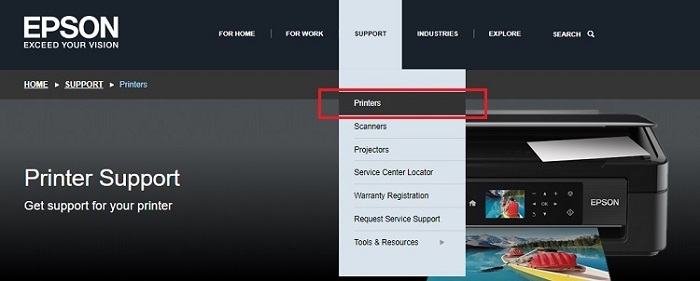
3. korak: Na naslednji strani vnesite ime modela vašega tiskalnika, za katerega iščete najnovejšo različico gonilnikov. V tem primeru, vnesite Epson L5190 in kliknite na Gumb za iskanje.
4. korak: Nato izberite združljiv operacijski sistem.
5. korak: Na koncu kliknite na Gumb za prenos da dobite namestitveni program gonilnika.
Po prenosu zaženite namestitveni program in upoštevajte preprosta navodila, ki se prikažejo na zaslonu. Po uspešni namestitvi gonilnikov tiskalnika Epson L5190 znova zaženite računalnik, da uveljavite spremembe.
Preberite tudi: Prenos, namestitev in posodobitev gonilnika optičnega bralnika Epson ES-400 za računalnik z operacijskim sistemom Windows
2. način: Posodobite gonilnik tiskalnika Epson L5190 v upravitelju naprav
Drug način za namestitev najnovejše različice gonilnikov za večnamenski tiskalnik Epson L5190 je Upravitelj naprav. To je privzeto orodje v operacijskem sistemu Windows, ki upravlja strojno opremo in povezane gonilnike. Za uporabo tega orodja sledite spodnjim korakom:
Korak 1: Na tipkovnici skupaj pritisnite tipke na tipkovnici Windows + X in izberite Upravitelj naprav iz razpoložljivih možnosti.

2. korak: V oknu Upravitelj naprav se pomaknite do Tiskalnik ali čakalne vrste za tiskanje kategorijo in dvokliknite nanjo.
3. korak: Z desno tipko miške kliknite Epson L5190 in izberite Posodobite programsko opremo gonilnika…

4. korak: Izberite Samodejno poiščite posodobljeno programsko opremo gonilnika iz naslednjega poziva.

Zdaj počakajte, da Upravitelj naprav najde in namesti potrebne posodobitve gonilnikov za vaš sistem. Ko je nameščen, znova zaženite sistem.
Preberite tudi: Brezplačen prenos in namestitev gonilnika tiskalnika Epson L360 za računalnik z operacijskim sistemom Windows
3. način: uporabite Bit Driver Updater za samodejno namestitev gonilnika Epson L5190 (priporočeno)
Nimate dovolj časa ali spretnosti za ročno namestitev gonilnikov? Brez skrbi, še vedno lahko to storite samodejno z Bit Driver Updater. Ta program za posodabljanje gonilnikov je znan po svoji učinkovitosti in nemotenem delovanju.
Bit Driver Updater je profesionalno zasnovana programska oprema, ki za posodobitev gonilnika potrebuje le en ali dva klika z miško. Poleg tega poveča tudi zmogljivost celotnega sistema, tako da počisti neželene datoteke po kotih računalnika. Pripomoček vam omogoča tudi načrtovanje pregledov voznikov glede na vaše udobje. Tukaj so preprosti koraki, ki jih morate upoštevati za uporabo Bit Driver Updater:
Korak 1: Iz Prenesi spodnji gumb, brezplačno dobite namestitveno datoteko Bit Driver Updater.

2. korak: Zaženite namestitveno datoteko in dokončajte namestitev po navodilih na zaslonu.
3. korak: Ko je nameščen, odprite program za posodabljanje gonilnikov v računalniku in kliknite na Skeniraj.

4. korak: Počakajte, da se skeniranje uspešno izvede.
5. korak: Nato preglejte rezultate skeniranja in poiščite gonilnik Epson L5190, pozneje kliknite na Posodobi zdaj gumb, ki je prikazan poleg njega. Če uporabljate različico Pro, lahko kliknete tudi na Posodobite vse gumb. To bo izvedlo množične prenose gonilnikov naenkrat, kar prihrani ročni čas in trud.

Za razliko od drugih, pro različica Bit Driver Updater zagotavlja tehnično pomoč 24*7 in popolno garancijo vračila denarja, vendar le v 60 dneh od nakupa.
Preberite tudi: Kako popraviti tiskalnik Epson, ki ne tiska v operacijskem sistemu Windows 10, 8, 7
Prenesite in posodobite gonilnik tiskalnika Epson L5190 v sistemu Windows: Končano
Upamo, da so vam bile zgoraj deljene informacije všeč. Če smo kaj zamudili, nam to sporočite v spodnjem polju za komentarje. Prav tako zapišite svoja vprašanja ali dodatne dvome v komentarje. Poskušali vam bomo pomagati na najboljši možni način.
Poleg tega se pred odhodom naročite na naše glasilo za več člankov o tehnologiji ali drugih podobnih stvari. Končno nas lahko spremljate tudi naprej Facebook, Twitter, Instagram, in Pinterest.